किसी भी डिवाइस पर प्राइम वीडियो पर उपशीर्षक कैसे बंद करें I
अनेक वस्तुओं का संग्रह / / April 05, 2023
उपशीर्षक विदेशी भाषा की फिल्मों और शो को सुलभ बनाकर हमारी वॉचलिस्ट का विस्तार करने में हमारी मदद करते हैं। यदि स्रोत ऑडियो स्पष्ट नहीं है तो वे सहायक भी हो सकते हैं। हालाँकि, यदि आपको अब उपशीर्षक की आवश्यकता नहीं है, तो यहाँ आप उपशीर्षक को प्राइम वीडियो पर बंद कर सकते हैं।
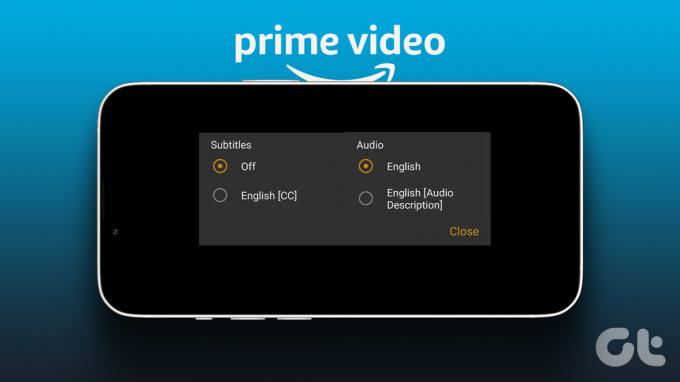
आइए देखें कि हम वेब, विंडोज, मोबाइल और फायर टीवी स्टिक के लिए प्राइम वीडियो ऐप पर उपशीर्षक कैसे बंद कर सकते हैं। इसके अतिरिक्त, हम प्राइम वीडियो ऐप पर भी नैरेटर को बंद करने के चरणों की जाँच करेंगे। आइए इसमें सही हो जाएं।
वेब ब्राउजर पर प्राइम वीडियो के लिए सबटाइटल्स को कैसे बंद करें
स्टेप 1: अपने वेब ब्राउज़र पर प्राइम वीडियो खोलें और साइन इन करें।
ओपन प्राइम वीडियो
चरण दो: उस शीर्षक पर क्लिक करें जिसे आप देखना चाहते हैं।

चरण 3: फिर, अपना कर्सर ले जाएँ और एक बार यह दिखाई देने पर, 'उपशीर्षक और ऑडियो' आइकन पर क्लिक करें।

चरण 4: यहां ऑफ पर क्लिक करें।
टिप्पणी: यदि ऑडियो विवरण पर ऑडियो दिखाई दे रहा है, तो इसे केवल अंग्रेजी या किसी अन्य पसंदीदा भाषा स्ट्रीम पर स्विच करें।
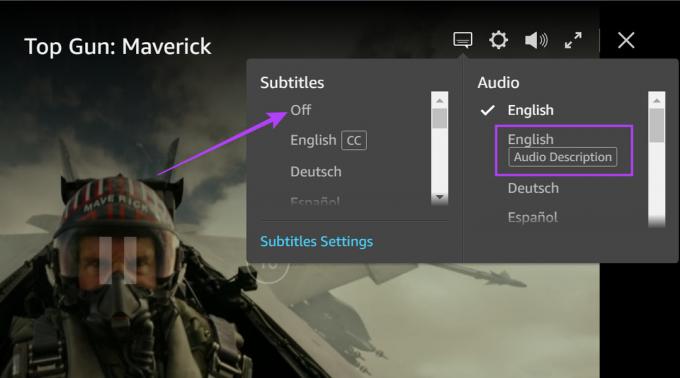
चरण 5: यदि आपके उपशीर्षक अभी भी दिखाई दे रहे हैं, तो उपलब्ध होने पर CC उप पर क्लिक करें।

चरण 6: फिर, फिर से ऑफ पर क्लिक करें।
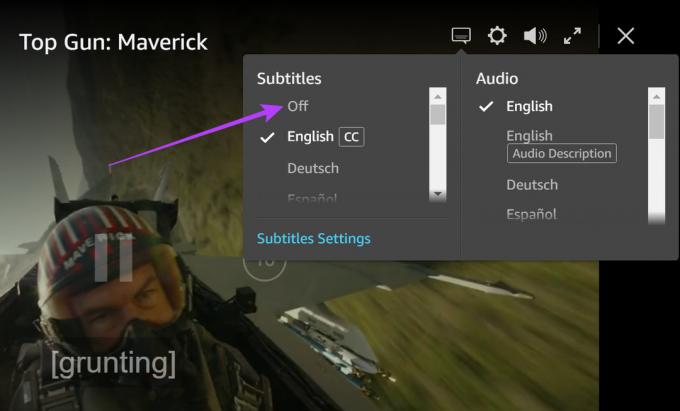
यह आपके वेब ब्राउज़र पर अमेज़न प्राइम वीडियो के सबटाइटल को बंद कर देगा। यदि प्राइम ऐप आपको अधिक परेशानी दे रहा है, तो इसके लिए इन सर्वोत्तम सुधारों को देखें अमेज़ॅन प्राइम वीडियो ऐप विंडोज 11 पर काम नहीं कर रहा है.
विंडोज़ ऐप पर अमेज़न प्राइम वीडियो उपशीर्षक अक्षम करें
स्टेप 1: प्राइम वीडियो विंडोज ऐप में साइन इन करें और वह शीर्षक खोलें जिसे आप देखना चाहते हैं।

चरण दो: अब, 'उपशीर्षक और ऑडियो' आइकन पर क्लिक करें।
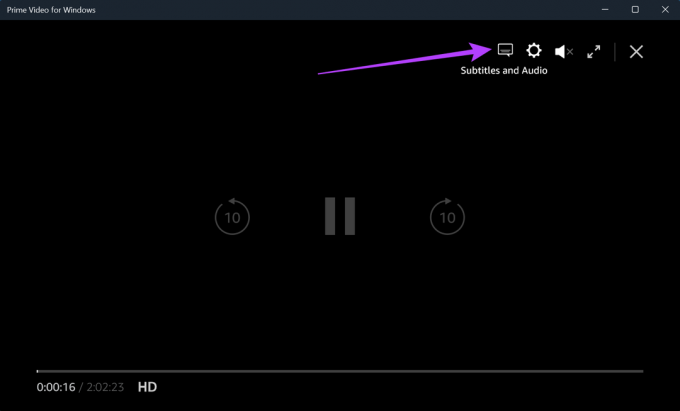
चरण 3: यहां, ऑफ का चयन करें।
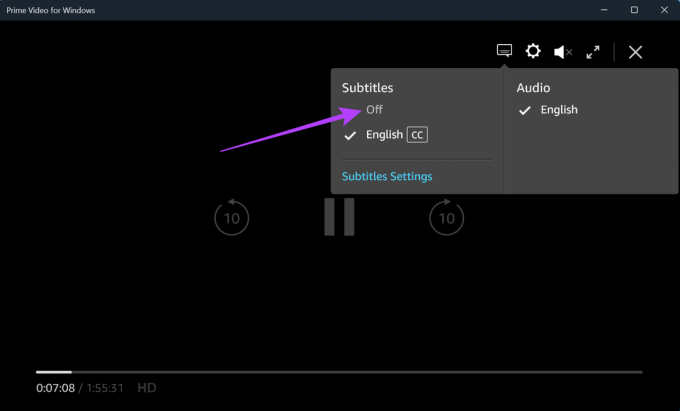
मोबाइल ऐप पर अमेज़न प्राइम वीडियो उपशीर्षक कैसे बंद करें I
उपशीर्षक आमतौर पर अमेज़न प्राइम वीडियो Android और iOS ऐप में डिफ़ॉल्ट रूप से चालू होते हैं। यदि आप उन्हें बंद करना चाहते हैं तो नीचे दिए गए चरणों का पालन करें।
स्टेप 1: प्राइम वीडियो मोबाइल ऐप खोलें और उस शीर्षक पर टैप करें जिसे आप देखना चाहते हैं।

चरण दो: अब, नियंत्रण लाने के लिए स्क्रीन पर कहीं भी टैप करें, सबटाइटल आइकन पर टैप करें।

चरण 3: यहां, ऑफ पर टैप करें।
टिप्पणी: यदि आपका ऑडियो ऑडियो विवरण के लिए चुना गया है, तो नैरेटर को बंद करने के लिए इसे अंग्रेजी या किसी अन्य पसंदीदा भाषा में स्विच करें।

एक बार यह हो जाने के बाद, आपके प्राइम वीडियो मोबाइल ऐप के लिए उपशीर्षक बंद हो जाएंगे। हालाँकि, यह iPhone या iPad के लिए पर्याप्त नहीं हो सकता है। अगले भाग पर जाएँ।
iOS और iPadOS डिवाइस के लिए कैप्शन बंद करें
iOS या iPadOS डिवाइस में एक्सेसिबिलिटी सेटिंग्स प्राइम वीडियो ऐप से बंद किए जाने के बाद भी उपशीर्षक प्रदर्शित कर सकती हैं। यहां उन्हें बंद करने का तरीका बताया गया है।
टिप्पणी: यह आपके सभी डिवाइस ऐप्स के लिए एक्सेसिबिलिटी सबटाइटल और कैप्शन को बंद कर देगा।
स्टेप 1: सेटिंग्स खोलें और जनरल पर टैप करें।
चरण दो: फिर, एक्सेसिबिलिटी पर टैप करें।

चरण 3: यहां, नीचे स्क्रॉल करें और 'उपशीर्षक और अनुशीर्षक' पर टैप करें।
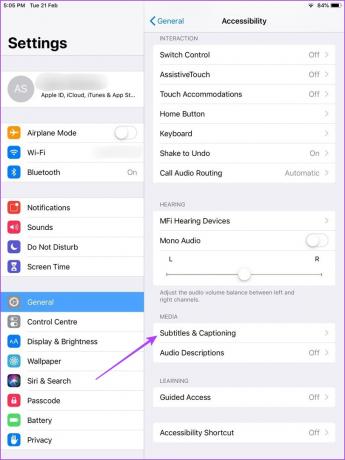
चरण 4: 'Closed Captions + SDH' के लिए टॉगल बंद करें।

अब आपके iOS डिवाइस के लिए कैप्शन बंद हो जाएगा।
अमेज़न फायर स्टिक प्राइम वीडियो ऐप के लिए उपशीर्षक को कैसे निष्क्रिय करें
जब आप फायर टीवी स्टिक प्राइम वीडियो ऐप से उपशीर्षक को अक्षम कर सकते हैं, तब भी वे दिखाई दे सकते हैं यदि आपके डिवाइस की एक्सेसिबिलिटी सेटिंग्स चालू हैं। तो, यहां बताया गया है कि आप फायर टीवी स्टिक प्राइम वीडियो ऐप और फायर टीवी स्टिक सेटिंग्स से कैप्शन कैसे बंद कर सकते हैं।
विधि 1: फायर टीवी स्टिक प्राइम वीडियो ऐप से
स्टेप 1: फायर टीवी स्टिक पर, प्राइम वीडियो ऐप खोलें।

चरण दो: फिर, वह शीर्षक चुनें जिसे आप देखना चाहते हैं।
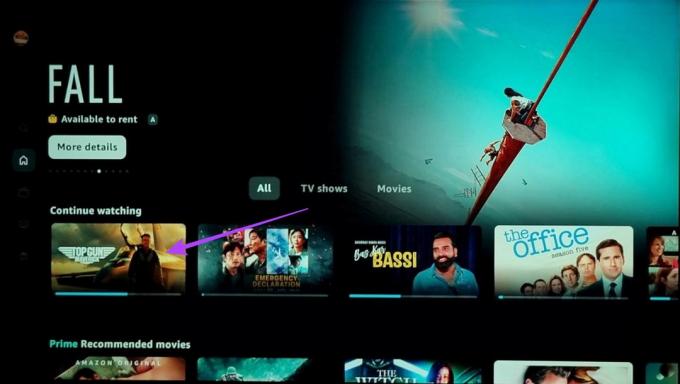
चरण 3: अपने फायर टीवी स्टिक रिमोट कंट्रोल पर, विकल्प बटन दबाएं।

चरण 4: यहां, उपशीर्षक का चयन करें।

चरण 5: ऊपर स्क्रॉल करें और ऑफ चुनें।
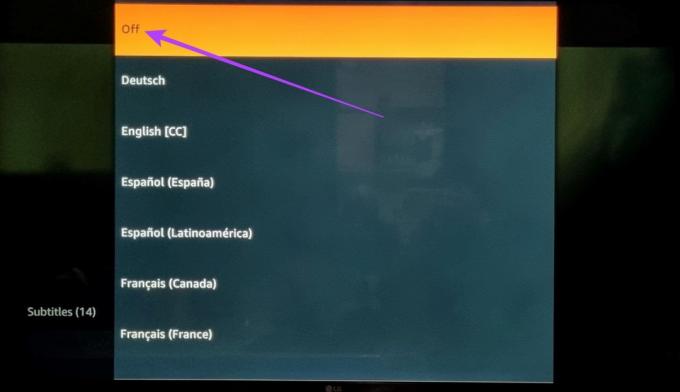
यह फायर टीवी स्टिक प्राइम वीडियो ऐप के लिए उपशीर्षक अक्षम कर देगा।
विधि 2: फायर टीवी स्टिक सेटिंग्स से
आप अपने डिवाइस की एक्सेसिबिलिटी सेटिंग्स से भी फायर टीवी स्टिक प्राइम वीडियो ऐप के लिए कैप्शन सेटिंग्स को बंद कर सकते हैं। ऐसे।
स्टेप 1: अपना फायर टीवी स्टिक खोलें और सेटिंग में जाएं।
चरण दो: यहां, एक्सेसिबिलिटी चुनें।
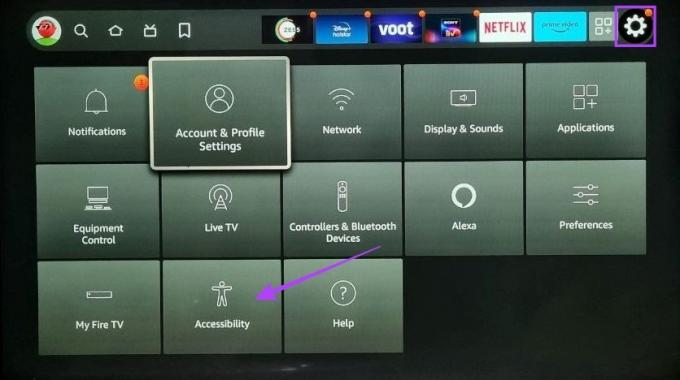
चरण 3: फिर, बंद कैप्शन चुनें।
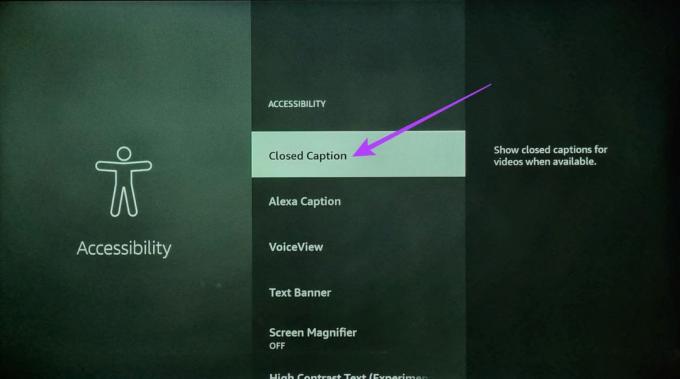
चरण 4: इसे फिर से बंद करने के लिए बंद कैप्शन का चयन करें।
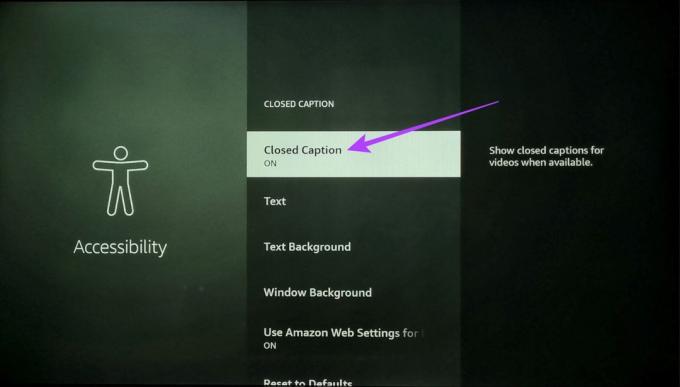
इसके अतिरिक्त, आप प्राइम वीडियो ऐप के नैरेटर को भी बंद कर सकते हैं। ऐसे।
चरण 5: अभिगम्यता मेनू सेटिंग्स से, नीचे स्क्रॉल करें और ऑडियो विवरण चुनें।
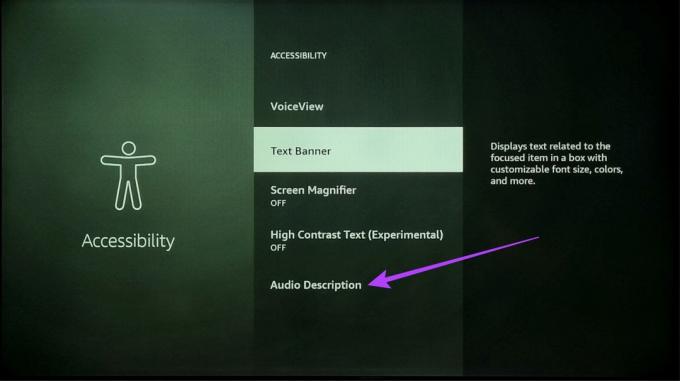
चरण 6: इसे बंद करने के लिए प्राइम वीडियो का चयन करें।
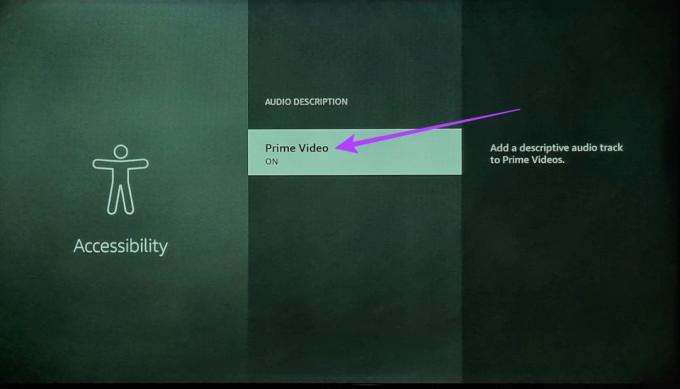
यह अमेज़न प्राइम वीडियो फायर टीवी स्टिक ऐप के लिए सीसी और नैरेटर को बंद कर देगा।
बख्शीश: इनकी जांच करें अमेज़न फायर टीवी स्टिक पर उपशीर्षक सेटिंग्स को प्रबंधित करने के सर्वोत्तम तरीके.
उपशीर्षक कैसे ठीक करें प्राइम वीडियो में बंद नहीं होगा
यदि आपको उपशीर्षक बंद करने में समस्या आ रही है, तो इसे ठीक करने के लिए यहां कुछ समस्या निवारण युक्तियां दी गई हैं।
1. एक अलग शीर्षक चलायें
यदि प्राइम वीडियो उपशीर्षक आपके वर्तमान स्ट्रीमिंग शीर्षक में बंद नहीं हो रहे हैं, तो प्लेयर से बाहर निकलें और एक अलग शीर्षक चलाने का प्रयास करें। अब, उपशीर्षक बंद होने पर फिर से जांचें।
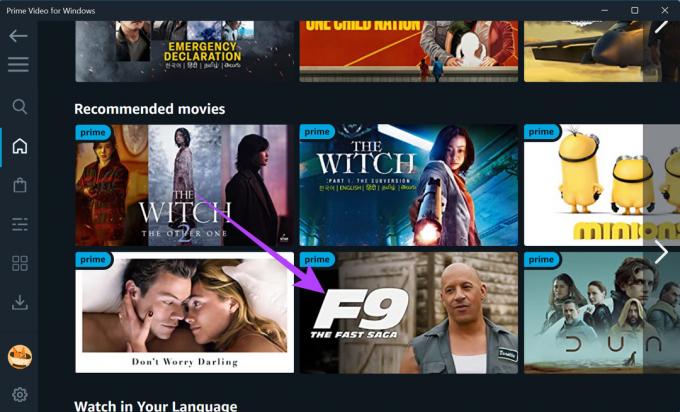
2. अपने डिवाइस को पुनरारंभ करें
आमतौर पर, प्राइम वीडियो उपशीर्षक के बंद न होने जैसी सामान्य समस्याओं को बस आपके डिवाइस को रीस्टार्ट करके हल किया जा सकता है। ऐसा करने से सभी ऐप प्रोसेस बंद हो जाएंगे और उन्हें फिर से शुरू से लोड किया जाएगा। इस प्रकार, ऐप प्रक्रियाओं के ठीक से लोड नहीं होने के कारण समस्याओं को ठीक करना।


3. ऐप अपडेट के लिए जाँच करें
यह जांचने योग्य है कि क्या प्राइम वीडियो ऐप अप-टू-डेट है। यह पिछले संस्करण से किसी भी ऐप ग्लिच या बग को हटा देगा। वैकल्पिक रूप से, यदि आप अपने वेब ब्राउजर पर प्राइम वीडियो का उपयोग कर रहे हैं, तो ब्राउजर अपडेट की जांच करें। यदि उपलब्ध हो तो अपडेट इंस्टॉल करें, और प्राइम वीडियो को फिर से खोलें ताकि यह जांचा जा सके कि कैप्शन बंद हो गया है या नहीं।
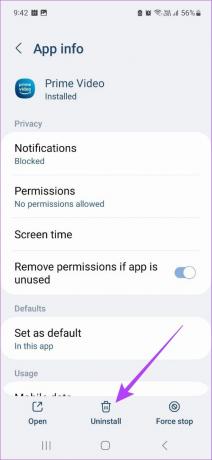
4. ऐप को अनइंस्टॉल/रीइंस्टॉल करें
आप अपने मोबाइल, विंडोज और फायर टीवी स्टिक डिवाइस पर प्राइम वीडियो ऐप को फिर से इंस्टॉल कर सकते हैं। यह पिछली सभी सेटिंग्स से छुटकारा पाने और ऐप की एक नई कॉपी इंस्टॉल करने में मदद करेगा। एक बार हो जाने के बाद, ऐप खोलें और दोबारा जांचें।

5. अमेज़ॅन समर्थन से संपर्क करें
यदि आपको अभी भी समस्या हो रही है, तो से संपर्क करें अमेज़न प्राइम सपोर्ट टीम और इस मुद्दे को हल करने का प्रयास करें।
प्राइम वीडियो पर उपशीर्षक का उपयोग करने के लिए अक्सर पूछे जाने वाले प्रश्न
हां, अमेज़ॅन प्राइम वीडियो आपको अपनी पसंद के अनुसार अपना उपशीर्षक रंग और फ़ॉन्ट बदलने की अनुमति देता है। अधिक जानने के लिए, हमारे गाइड को देखें अमेज़न प्राइम वीडियो में उपशीर्षक का रंग कैसे बदलें.
हां, उपशीर्षक को एक बार फिर से सक्षम करने के लिए, बस अपने डिवाइस पर प्राइम वीडियो ऐप खोलें और उपरोक्त चरणों का पालन करते हुए सूची से अपनी पसंदीदा उपशीर्षक भाषा पर क्लिक करें।
उपशीर्षक नियंत्रण वापस लें
जब आप कुछ देख रहे होते हैं और उपशीर्षक अचानक अघोषित रूप से पॉप अप हो जाता है तो यह हमेशा कष्टप्रद होता है। इसलिए, हम आशा करते हैं कि इस लेख ने आपको अमेज़न प्राइम वीडियो पर उपशीर्षक बंद करने में मदद की। आपको पढ़ने में भी रुचि हो सकती है प्राइम वीडियो वॉच पार्टियों को कैसे होस्ट करें और दोस्तों के साथ अपना पसंदीदा शो देखें।
अंतिम बार 27 फरवरी, 2023 को अपडेट किया गया
उपरोक्त लेख में सहबद्ध लिंक हो सकते हैं जो गाइडिंग टेक का समर्थन करने में सहायता करते हैं। हालाँकि, यह हमारी संपादकीय अखंडता को प्रभावित नहीं करता है। सामग्री निष्पक्ष और प्रामाणिक बनी हुई है।


